インターフェイス-VB編
【開発環境】
os:Windows 10
IDE(統合開発環境):VisualStudio 2017
言語;VB
【参考書】
株式会社秀和システム「作って覚えるVisualBasic2017」
著者:萩原 博之/宮崎 昭世
【インターフェイスとは】
プロパティ、メソッドの名前だけを決めて、細かい値や動作は継承したクラスで行うと言う
◆構造
アクセス修飾子 Interface インターフェイス名
' メンバの宣言または処理(プロシージャ)を書く
End Interface
◆プロシージャ宣言には二種類有る
①Sub()→戻り値が無い
②Function ()→戻り値が有る
【サンプルプログラム】
1.画面デザイン
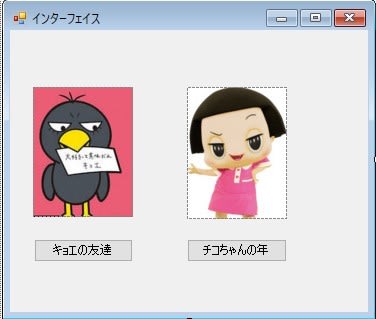
①フレームにツールボックスから、「pictureBox」「Textbox」「Button」を選んで貼る。
②各ツールのプロパティを設定
Form.Text→「インターフェイス」
pictureBox.Imageの右端のボタンを押して、好きな画像を選ぶ
Button1.Text→「キョエの友達」
Button2.Text→「チコちゃんの年」
2.クラスを作る

①インターフェイス「IDete.vb」
②派生クラス「キョエ.vb」
③派生クラス「チコ.vb」
3.コーデングする
1.インターフェイス「IDete.vb」
'インターフェイス
Public Interface IDete
'Subプロシージャ
Sub Tomo()
Sub Tosi()
End Interface
2.派生クラス「キョエ.vb」
Public Class キョエ
Implements IDete
Public Sub Tomo() Implements IDete.Tomo
MsgBox("岡村のバカー")
End Sub
Public Sub Tosi() Implements IDete.Tosi
Throw New NotImplementedException()
End Sub
End Class
3.派生クラス「チコ.vb」
Public Class キョエ
Implements IDete
Public Sub Tomo() Implements IDete.Tomo
MsgBox("岡村のバカー")
End Sub
Public Sub Tosi() Implements IDete.Tosi
Throw New NotImplementedException()
End Sub
End Class
4.クラス「Form1.vb」
Public Class Form1
Private Sub Button1_Click(sender As Object, e As EventArgs) Handles Button1.Click
Dim ke As キョエ
ke = New キョエ
ke.Tomo()
End Sub
Private Sub Button2_Click(sender As Object, e As EventArgs) Handles Button2.Click
Dim ch As チコ
ch = New チコ
ch.Tosi()
End Sub
End Class
5.実行
「開始」ボタンを押す
































